【最新版】おすすめのHD動画変換ソフト・エンコーダー
ドローンが手に入れたらワクワクして飛ばせる。が、空撮が終わったら動画をエクスポートすれば、転送はかなり時間がかかる。また、ドローン動画再生なども様々なおかしい問題がある。実はドローン動画形式やコーデックなどを再生環境などによって設定することが必要である。ドローンのブランドと機種によって、iPhoneアプリやコントローラーなどでドローン動画設定できるが、ドローンを始めたばかりの初心者にとってドローンカメラ設定界面に専門用語や略語などが多くあり、正しい設定は複雑で難しい。でも複雑な設定の中に、ドローン動画形式など関する設定だけを正しくすればドローン動画再生や保存など問題が解決でき、案外な便利も得られる。ではこれからDJIドローンカメラ設定を例にして、ドローン動画設定する方法をご紹介しよう。

VideoProc ― ドローン動画形式設定などで撮った動画が再生できない問題を解決するに専門的なソフト。撮影終了の動画でも簡単に変換して、フォーマット、解像度、放送規格などを手軽に変換できる。パソコン/iPhone/iPad/Androidスマホにもドローン動画再生できる。パラメーター変更とミス補正など機能が搭載され、ドローン始めるお方に不可欠なソフト!
ドローン動画再生や保存などを順調に実現するように、記録メディア、再生環境がサポートしているファイルなどによってドローン動画形式を設定する。
記録メディアといえば、ドローンのマイクロSDカードの容量や、または転送先の残り容量を考えなければならない。違いフォーマット、コーデックが圧縮率が違いので、ドローンカメラ設定によって撮影できるはずだった内容はストレージ足りないで撮影中止になっていまうことがある。
再生環境といえば、ドローンで動画を撮ったらどこで再生するか、またはどんなドローン編集ソフトに入力するか、どんなサイトに共有するか、いろいろなことを撮影前に考える。再生環境がサポートしているファイルに設定しなければドローン動画再生はできない。また賢い設定でより長いドローン動画保存できる同時に作成した動画の品質は高める。
が、ドローン動画形式設定とは、MP4かMOVかと単純なことではない。コーデックやアスペクト比などのドローン動画設定も、ドローン動画再生と共有に影響を与える。設定が間違い状態で撮影した動画は再生などに順調にならないが、心配なく、これからのガイドでドローン動画形式設定すればドローン動画保存も再生もすべらかにすすめる。
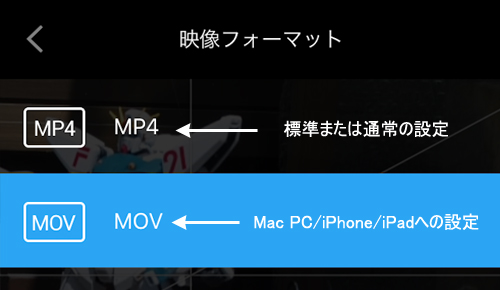
ドローンカメラ設定に複数のフォーマットが選択できる。ドローン生産者、ブランド、シリーズまたは機種によって選択できるフォーマットがそれぞれで、普通にいえばMP4とMOVがある。
MP4は一般的にいえば互換性と圧縮率が優れたメリットでおすすめられる。ドローン動画再生に問題なく、ドローン編集ソフトなどにもちゃんと入力できる。普通ならMP4でいい。また、標準設定で、常にMP4形式でドローン動画保存される。ウェアレス転送機能が内蔵しているドローンも、ウェアレスでエクスポートしたファイルもMP4の場合が多い。
Apple社のデバイス、例えばMac PC、iPhone、iPadなどに、MP4も対応できるが、MOVのほうが互換性がより良い。Mac環境にドローン動画保存・編集するには、ドローン動画形式設定はどっちでもいいが、やはりMOVの方がオススメ。
普通ならMP4で、Mac PC/iPhone/iPadユーザーにMOVをすすめる。
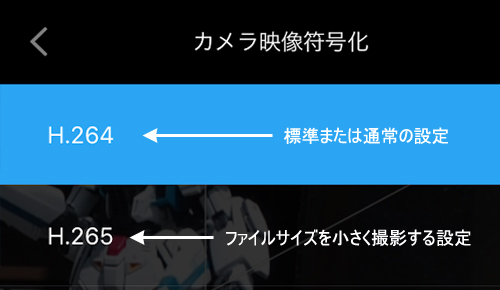
ドローン動画設定に選択できるコーデックは、H.264とH.265である。標準なのはH.264で、互換性などはH.265よりずっと高いので、H.265を選択する人がほとんどいない。一度H.265にしてドローン動画再生はうまくできずに、散々目にあったと報告である。
が、H.265にしたら、品質、解像度、フォーマットなどは同じで、ファイルサイズはずっと小さくなる。同じメモリカードで、何倍もの動画が撮影できる。もちろん、このようにドローンカメラ設定すれば、H.265をサポートできるプレイヤーと再生環境のみ再生できるが、パソコンにエクスポートしてからに動画コンバーターで変換すれば順調に再生できる。パソコンの大きなストレージで、ファイル容量は問題にならない。
普通ならH.264で、長い時間で撮影したい場合、またはマイクロSDカード容量が足りない場合にH.265をすすめる。
超高品質且つ超高圧縮率のH.265デコードを、最新のVideoProcが対応済み!これまでのドローンと記憶カードでも例え4Kなど超高解像度の動画でもどんどん撮影でき、VideoProcがH.265の再生・保存・編集を保証する。豊富な機能で、撮影中に残念なところをすべて補正でき、ドローン動画を完璧にする!
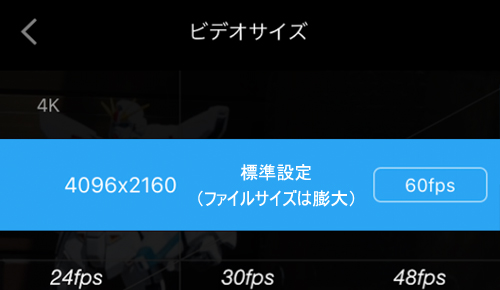
解像度が高いほど画質が高いとされている。が、解像度が高めればファイルサイズも大きくなる。ドローン動画再生する時にGPU負担が重くなり、編集など作業もかなり時間がかかる。実は解像度の選択はとても簡単で、再生環境の解像度に設定すればいい。例えば、iPhoneに再生しようとすれば、4Kは贅沢すぎで、iPhone機種によってドローンカメラ設定に1080Pまたは2Kでちょうどいい。例え膨大な4K動画を撮影したとしても、iPhoneに2Kまでダウングレードして再生してくれる。
また、転送速度などの制限で、ウェアレス転送されてきた動画は画質がよくない。例え高い解像度で撮影して、マイクロSDカードにドローン動画保存されても、iPhoneなどに転送した動画ファイルは高い品質にならない。逆にマイクロSDカードはすぐ容量不足になる。
解像度は再生環境のディスプレイ解像度に設定するほうがオススメ。解像度が高いと容量不足になりがちなので、必要のだけにドローン動画設定してください。
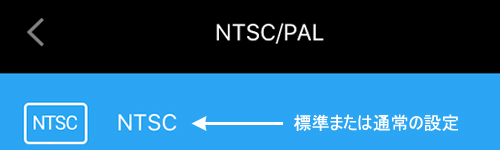
放送規格は日本と欧米が違い。日本ならNTSCで、標準設定もNTSCである。放送規格のことをよく知らないお方はとりあえずここでドローンカメラ設定を変更しないでください。ただし、海外にシェアしようとする時に、放送規格をPALに変更しなければそのドローン動画再生できないことがよくある。
海外製プレイヤーで放送する場合を除き、放送規格をNTSCのままにする。
これまですべてのドローン動画形式設定は、撮影してから設定する。が、問題があれば、ドローン動画再生しようとする前にわからない。この時に「いまさら」という感じで、撮り直すわけもない。が、今までの工夫はすべて台無しになるわけではない。VideoProc Converterというソフトで、ドローン動画設定などが間違いにしてもその動画を正しいファイルに変換できる。フォーマット、コーデック、解像度、放送規格はすべて簡単且つ高速に変更できる。また、ドローンで動画を撮影する時に手ブレやノイズなど、残念なところをすべて簡単に補正できる。操作方法は極めて簡単で、再生環境の解像度を確認することもいらないで変換できる。初心者でも機械音痴でも、ドローンカメラ設定より直感的で簡単に変換できる。ではこれから詳しい方法を画像付きでご紹介しよう。
まずVideoProcソフトをダウンロードして、インストールする。
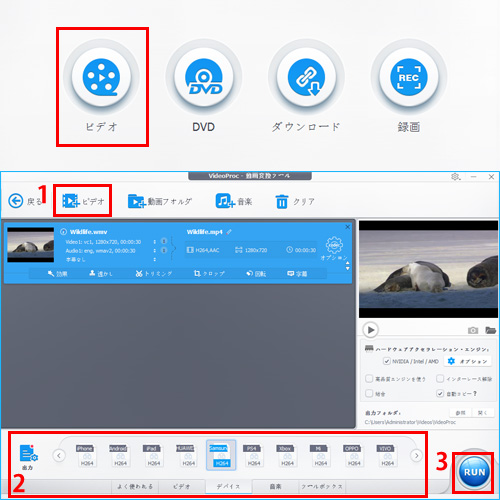
ステップ1:ドローン動画を追加する
標記されたボタンをクリックして、ビデオに関する機能を起動する。そして、標記された「ビデオ」と書かれたボタンをクリックして、ドローン動画形式設定間違った動画を追加する。
ステップ2:出力プロファイルを指定する
標記された「出力」と書かれたボタンをクリックして、出力プロファイルを指定する。順調にドローン動画再生ために、お持ちのiPhone、スマホまたはほかの再生デバイスの機種名で書かれた出力プロファイルを選択してください。
解像度などパラメーターの変更は、ビデオ情報の横に「オプション」と書かれた歯車をクリックして、簡単に変更できる。
ステップ3:出力先フォルダを設定して、変換開始
出力フォルダを設定して、確認する。「参照」と書かれたボタンをクリックして、出力フォルダを設定できる。
「RUN」と書かれた大きな青いボタンをクリックして、変換作業を始める。しばらく待つと出力先フォルダに変換されたドローン動画が保存される。
VideoProc ― ドローン動画形式設定などで撮った動画が再生できない問題を解決するに専門的なソフト。撮影終了の動画でも簡単に変換して、フォーマット、解像度、放送規格などを手軽に変換できる。パソコン/iPhone/iPad/Androidスマホにもドローン動画再生できる。パラメーター変更とミス補正など機能が搭載され、ドローン始めるお方に不可欠なソフト!
利用規約 | 特定商取引に基づく表記 |プライバシーポリシー | エンドユーザー使用許諾契約書 | ご返金
 Copyright © 2025 Digiarty Software, Inc. All rights reserved
Copyright © 2025 Digiarty Software, Inc. All rights reserved